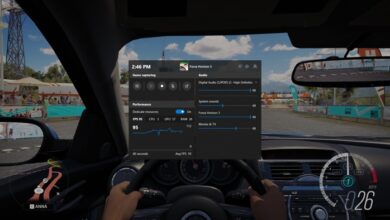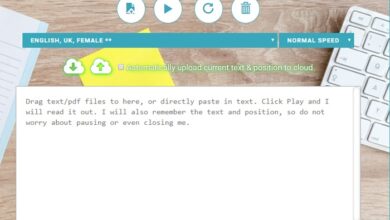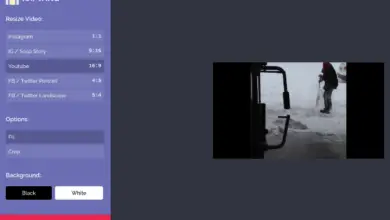Graphiques dans PowerPoint Que sont-ils, à quoi servent-ils et quels sont tous les types disponibles?
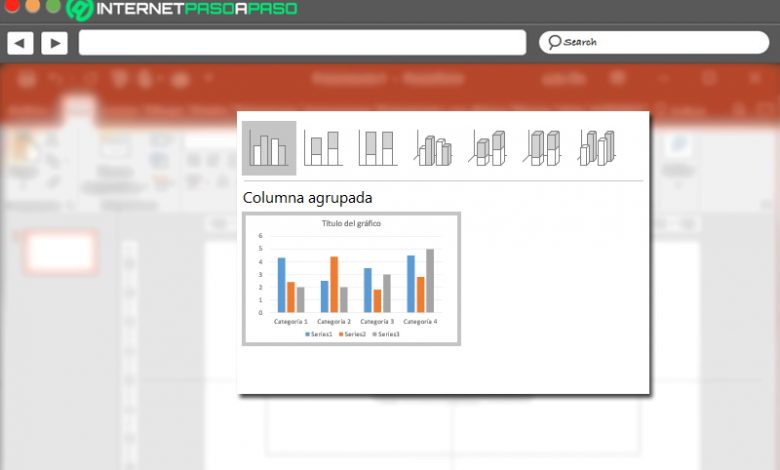
Ce n’est un secret pour personne que PowerPoint est l’un des programmes les plus utilisés au sein de la célèbre suite bureautique de Microsoft . Puisqu’il s’agit du principal outil de création de présentations au moyen de diapositives ou de panneaux qui vous permettent de saisir tout type d’informations et ainsi de faciliter sa présentation.
En ce sens, via PowerPoint , tous les utilisateurs ont le pouvoir de saisir la quantité de texte dont ils ont besoin tout au long de leur présentation et d’ajouter ou de modifier la mise en forme . En plus de cela, le logiciel propose de nombreuses options et utilitaires grâce auxquels il est facile d’enrichir les diapositives . Eh bien, cela permet d’ ajouter des éléments visuels et audiovisuels , tels que des images, des animations, des graphiques , des audios et des vidéos.
Ainsi, en ce qui concerne les graphiques , ils sont considérés comme d’une grande aide pour exposer les données d’une manière plus intéressante et attrayante pour le public . Compte tenu du fait que, compte tenu de la polyvalence de PowerPoint , vous pouvez trouver de nombreux types de graphiques et, par conséquent, il est important de connaître chacun d’entre eux à partir de cet article.
Qu’est-ce qu’un graphique et à quoi sert cet outil dans PowerPoint?
De manière générale, les graphiques sont définis comme des représentations visuelles d’une série de données qui, en général, sont numériques et qui, avec elles, donnent une idée rapide des volumes, des quantités et des pourcentages, grâce à des comparaisons entre eux . Ainsi, ils nous permettent d’observer la relation entre ces données et de simplifier ainsi leur interprétation .
En ce sens, tout type de graphe fonctionne comme un ensemble de points exprimés en coordonnées cartésiennes qui servent à analyser ou étudier le comportement d’un certain processus ou, à défaut, d’un ensemble d’éléments. Alors que l’utilisation de graphiques dans les diapositives PowerPoint offre aux spectateurs une interprétation immédiate d’un ensemble d’informations basé sur des données classées par lignes et colonnes .
Par conséquent, un graphe est vraiment efficace lorsque vous souhaitez exposer des informations , puisque, en plus d’organiser un ensemble de données, il permet également d’attirer l’attention des lecteurs et facilite ainsi l’interprétation des informations affichées, ainsi que leur comparaison. visuel. Exposé des motifs généralement ces éléments dans les fichiers PowerPoint sont utilisés dans des projets de recherche ciblés, statistiques, démographiques, etc .
Types de graphiques dans PowerPoint Que sont tout ce qui existe?
En plus de discerner que les graphiques PowerPoint sont un outil grâce auquel vous pouvez afficher des données d’une manière facile à apprécier pour le public , il est également important de savoir que ce programme propose différents types de graphiques . Lequel, parvenez à répondre aux exigences de chaque utilisateur et, bien sûr, au type d’informations que vous souhaitez exposer. C’est pourquoi il est essentiel de savoir ce que sont tous les types de graphiques que vous pouvez trouver directement dans ce logiciel Microsoft.
Par conséquent, nous procédons à les mentionner ici, en tenant compte du fait que vous pouvez choisir entre plusieurs options en fonction des informations à présenter:
Graphique à colonnes
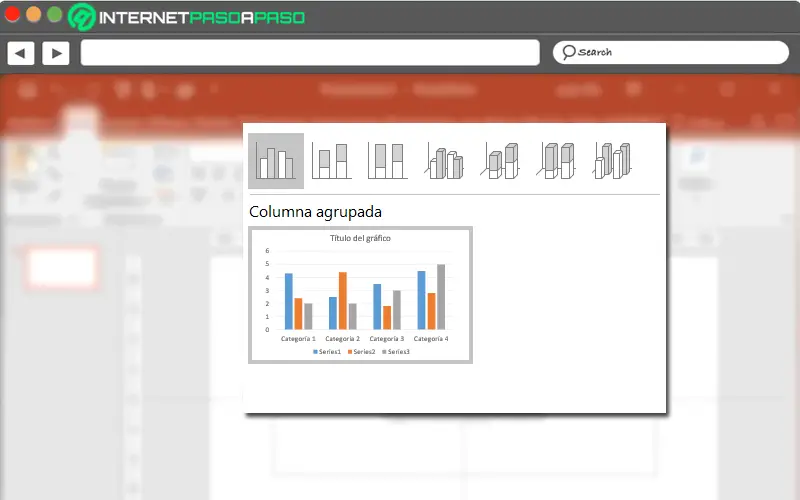
Il s’agit d’un graphique dans lequel les données sont organisées au moyen de lignes ou de colonnes dans des tableaux et sont représentées par des colonnes verticales . Par conséquent, les catégories sont généralement affichées sur l’axe horizontal et les valeurs le long de l’axe vertical .
Il s’agit donc de graphiques normalement utilisés lorsqu’il y a beaucoup de données à comparer . Il est à noter qu’il existe plusieurs modèles d’histogrammes, qui sont: des colonnes groupées et des colonnes groupées en 3D, des colonnes empilées 3D et des colonnes empilées, des colonnes 100% empilées et des colonnes 3D 100% empilées et des colonnes 3D .
Graphique linéaire
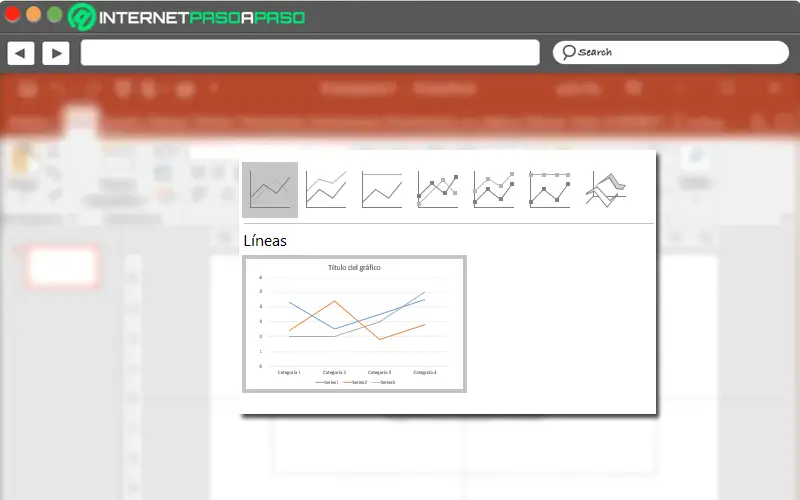
Fait référence à un élément graphique dans lequel les informations catégorisées sont réparties uniformément le long de l’axe horizontal , tandis que toutes les données de valeur sont affichées sur l’axe vertical de manière équivalente . Dans ce cas, comme les points sont reliés par des lignes, il est simple de voir si les valeurs augmentent ou diminuent dans le temps (par mois ou par trimestre, par exemple).
Ainsi, les graphiques linéaires sont utilisés pour présenter les tendances, plus que toute autre chose . En d’autres termes, ils servent à afficher des données continues au fil du temps sur un axe d’échelle régulier. Quant aux types de graphiques en courbes PowerPoint , ils sont: Ligne et ligne avec marqueurs, ligne empilée et ligne empilée avec marqueurs, ligne 100% empilée et ligne 100% empilée avec marqueurs, ainsi que des lignes 3D .
Camemberts
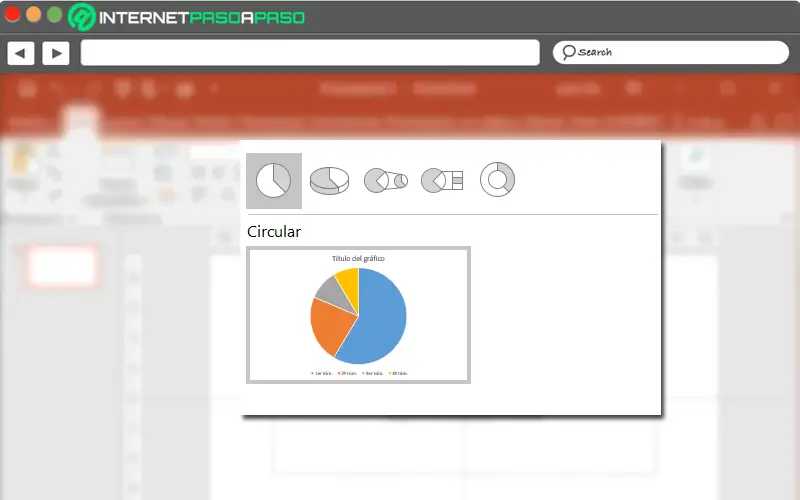
Dans ce cas, toutes les données à présenter sont tracées sur un graphique rond . De telle manière que la taille des éléments d’une série de chiffres proportionnelle à la somme de chacune des données enseignées est affichée et, par conséquent, chacune d’elles est exprimée au moyen de pourcentages . On pense donc que les diagrammes à secteurs sont utiles pour comparer les proportions .
En ce sens, chaque valeur est un morceau et certaines peuvent être plus grandes que d’autres , de cette manière, elles forment une sorte de gâteau. Par contre, en ce qui concerne les polices des graphiques à secteurs et en anneau dans Word , elles sont uniquement: Circulaire et circulaire en 3D, circulaire avec sous-graphique circulaire, circulaire avec sous-graphique à barres et en anneau .
Graphique à barres
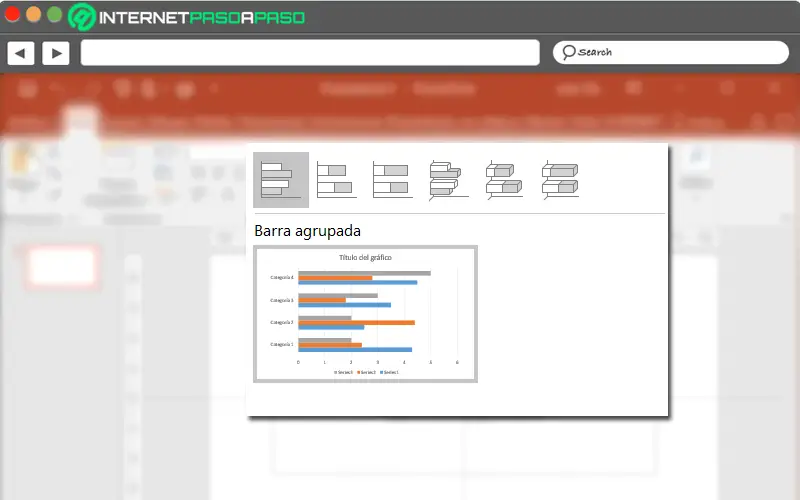
Lorsque vous commandez des données de manière simple , il s’agit de l’un des types de graphiques les plus utilisés dans PowerPoint , grâce au fait qu’il traite de l’ affichage de comparaisons entre des éléments individuels . Par conséquent, il se caractérise par une opération similaire aux histogrammes, à la différence qu’il utilise des barres horizontales .
Dans ce cas, les catégories sont généralement affichées sur l’axe vertical, tandis que sur l’axe horizontal, chacune des valeurs est détaillée. En ce qui concerne les sous-types de l’histogramme dans PowerPoint , vous avez la possibilité de choisir entre les éléments suivants: barre groupée 3D et barre groupée, barre empilée 3D et barre empilée, barres 100% empilées et barres 3D empilées 100% .
Graphique à aires
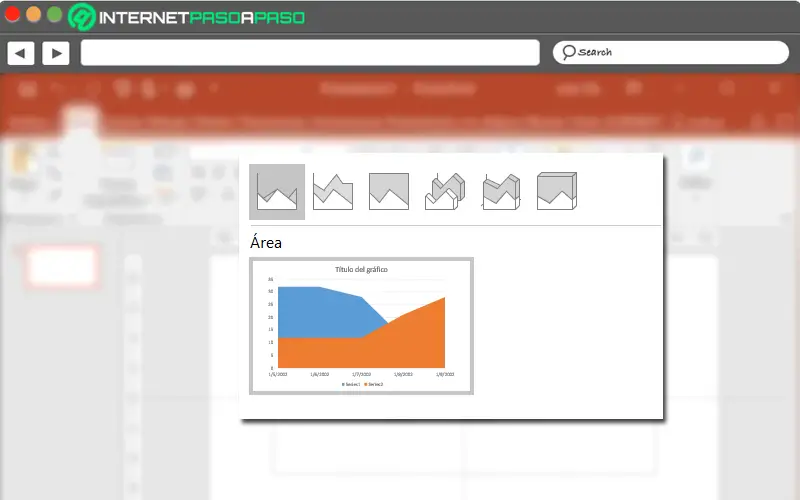
Ils sont similaires aux graphiques linéaires, à la différence que les zones sous les lignes sont remplies , dans ce cas. De cette manière, ce sont des éléments permettant de retracer le changement observé dans les données par rapport au temps . Par conséquent, son objectif principal est de mettre l’accent sur la valeur totale d’une tendance.
D’autre part, les graphes en aires permettent de visualiser la relation des pièces avec un tout , afin d’analyser en détail les informations exposées. Il convient de noter que, dans PowerPoint, vous pouvez choisir entre plusieurs types de graphiques de zone qui sont: les zones et zones 3D, les zones empilées et les zones empilées en 3D, les zones 100% empilées et les zones empilées 100% en 3D .
Graphique XY (dispersion)
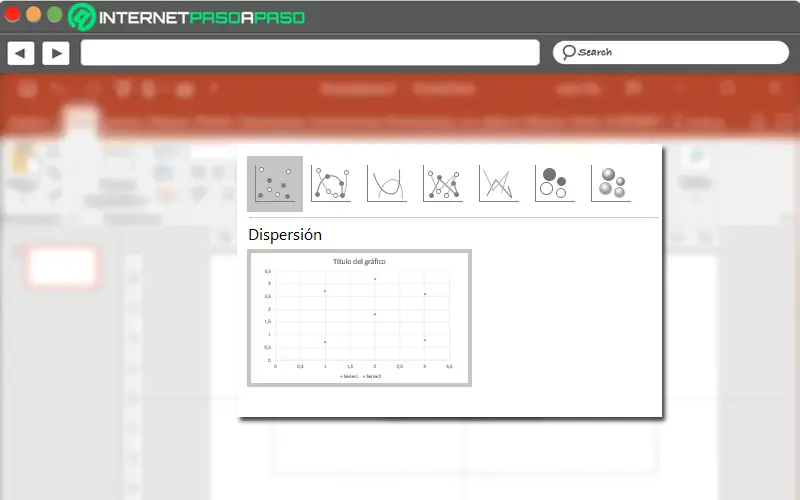
Comme son nom l’indique, il consiste en un nuage de points basé sur deux axes qui sont: «X» et «Y» . Ainsi, sur l’axe «X» , sont placées les valeurs (en lignes ou en colonnes) qui seront en relation avec les données sur l’axe «Y» . Grâce à cette caractéristique, ce sont des graphiques permettant de comparer des informations purement numériques (qu’elles soient statistiques, scientifiques ou d’ingénierie).
En ce sens, les graphiques en nuage de points sont également utilisés pour comparer et analyser un grand flux de données sans prendre en compte le temps . Maintenant, en ce qui concerne les polices de graphique XY trouvées dans Microsoft PowerPoint , nous mentionnons: Dispersion, dispersion avec des lignes lisses, dispersion avec des lignes et des marqueurs lisses, dispersion avec des lignes droites, dispersion avec des lignes droites et des marqueurs, bulle et bulle 3D .
Graphique boursier
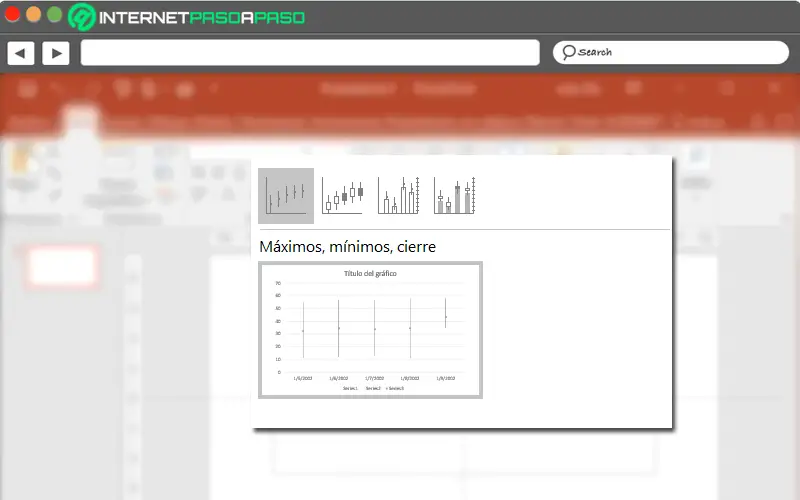
Bien qu’ils ne soient pas les graphiques les plus utilisés dans PowerPoint , la vérité est qu’ils sont également très utiles pour les utilisateurs de ce programme. Depuis, ils permettent de représenter les fluctuations des prix des actions et de cette manière, ils sont utiles pour montrer les informations des études menées au niveau de l’économie .
Pour leur part, ce sont aussi des graphiques qui ont la capacité de présenter les changements existants dans d’autres données et dans tous les cas, il sera important d’organiser les informations en Maximum, Minimum et Clôture . Concernant ses types, nous soulignons qu’il ne permet de sélectionner qu’entre quatre d’entre eux et ils sont: Normal, ouverture, volume et ouverture avec volume .
Graphique de surface
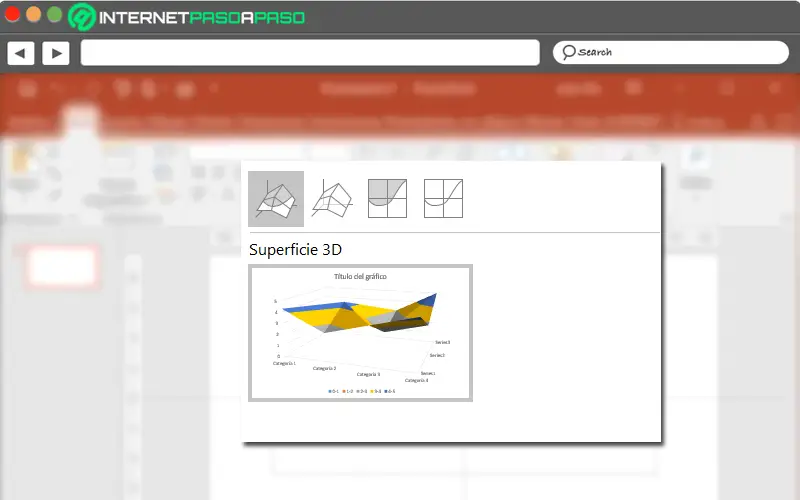
Ce sont des éléments visuels qui montrent les données exposées à partir d’un effet 3D et il est recommandé de les utiliser lors de la manipulation d’un grand ensemble de données, car ils vous permettent de voir toutes les informations simultanément . Compte tenu de cela, ils sont caractérisés en indiquant les zones qui sont dans la même gamme de valeurs au moyen de cadres et de couleurs , ainsi que dans des cartes topographiques.
«MISE À JOUR
Vous voulez en savoir plus sur les graphiques PowerPoint et comment les insérer dans vos diapositives?
ENTREZ ICI
et apprenez comment à PARTIR DE SCRATCH!»
Pour sa part, il est intéressant de distinguer que ces graphiques sont idéaux pour afficher une série de données numériques ou quantitatives . Depuis, en aucun cas, ils ne travaillent avec des valeurs qualitatives. Désormais, il existe plusieurs polices pour les graphiques de surface, à savoir : surface 3D, raster de surface 3D, contour et contour de treillis .
Graphiques radiaux
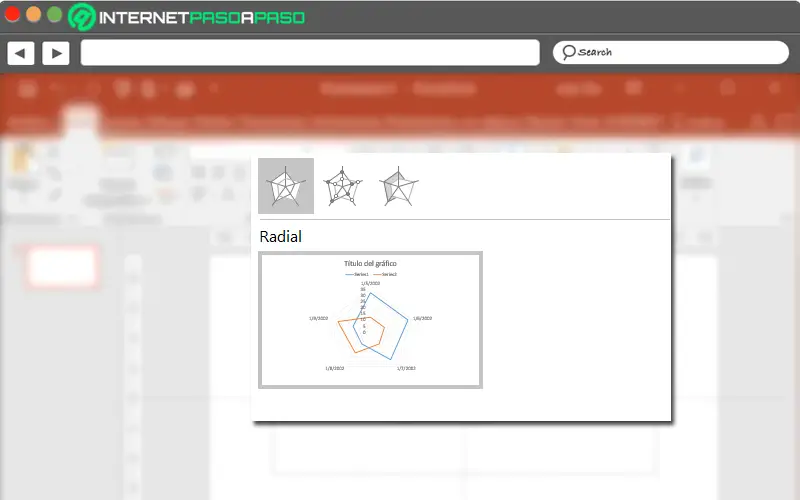
Il s’agit d’illustrations disponibles dans PowerPoint avec lesquelles il est beaucoup plus facile d’effectuer des comparaisons par rapport à certaines valeurs qui ont été ajoutées à travers diverses séries de données . Dans ce programme Microsoft , vous pouvez obtenir les types de graphes radiaux suivants : radial, radial avec des marqueurs et radial rempli .
Graphique rectangle
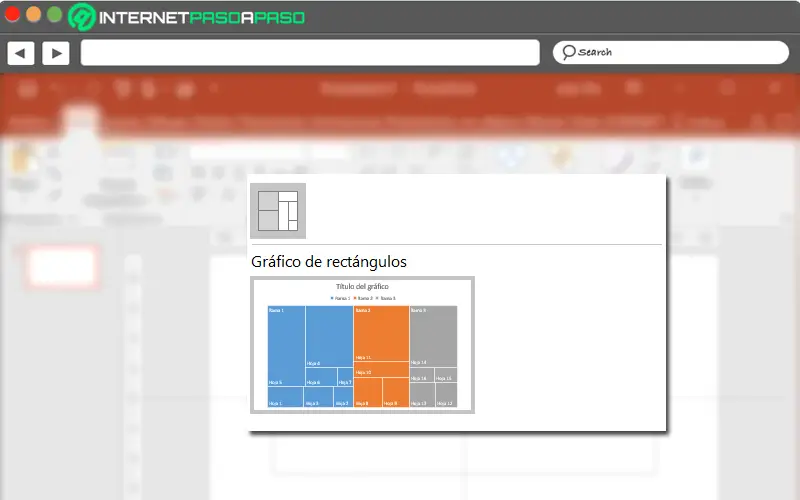
Un autre des types de graphiques que vous pouvez trouver dans ce programme sont les rectangles qui se composent d’éléments qui parviennent à fournir une vue hiérarchique de toutes les valeurs à présenter . Ainsi, ils sont utiles pour faire des comparaisons à différents niveaux de catégorisation. De cette manière, il permet à l’orateur et au public d’ étudier et de relier toutes les proportions existantes dans une seule plage .
Entre autres détails, les graphiques rectangulaires fournissent les catégories à travers des couleurs spécifiques et par leur proximité , optimisant ainsi l’affichage d’un remarquable flux d’informations. Dans ce cas, il n’existe qu’un seul sous-type de graphique.
Tableau de projection solaire
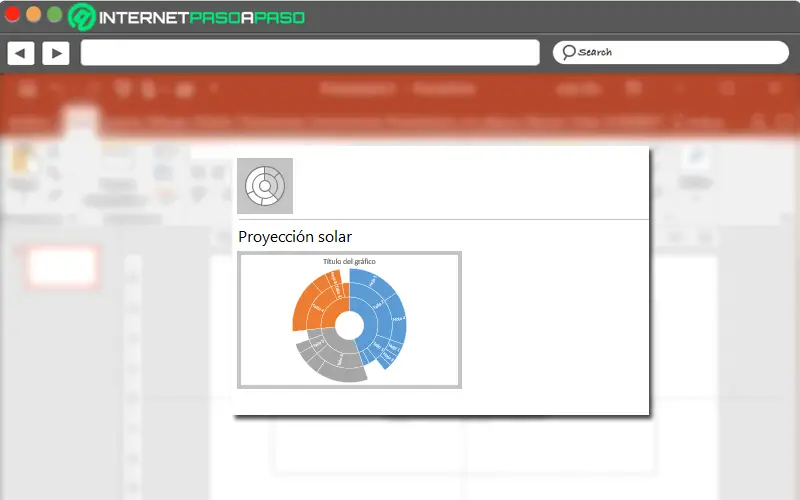
Il s’agit également d’un graphique qui ne contient qu’une police disponible dans PowerPoint et dans toute la suite Microsoft Office . Ce qui est considéré comme l’un des plus innovants et catalogué comme un élément très utile pour afficher des données hiérarchiques de manière lisible et didactique . En valorisant cela, chaque niveau de hiérarchie qui y est exposé est représenté par un cercle ou un anneau.
Histogramme
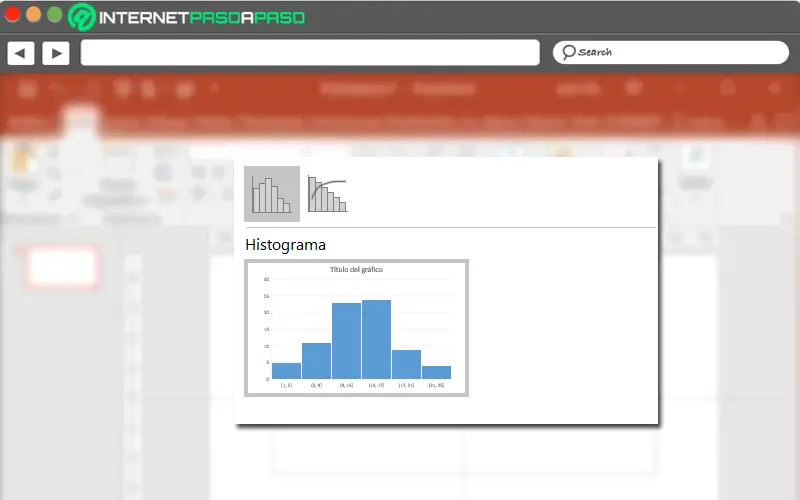
Ils se réfèrent aux graphiques qui traitent de la présentation des fréquences existantes dans une certaine distribution . Par conséquent, dans un histogramme, chaque colonne sera appelée «classe» et à travers celles-ci, il sera très simple d’effectuer une analyse par rapport aux informations affichées.
Ainsi, dans Microsoft PowerPoint , vous avez la possibilité de choisir entre deux sous-types d’histogrammes: un simple et un autre appelé «diagramme de Pareto» . Ce dernier consiste en un graphe qui permet d’organiser les données de manière décroissante , de gauche à droite et séparées par des barres pour attribuer un ordre de priorité.
Graphiques en boîte et moustaches
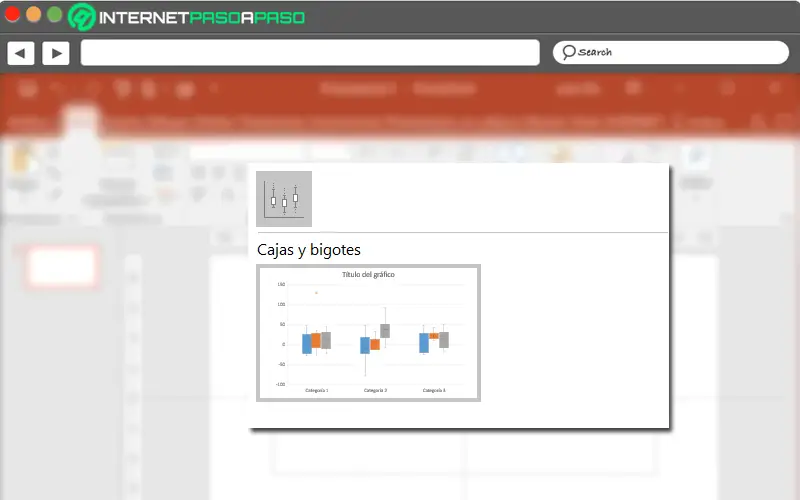
Il se réfère à un type d’illustration graphique qui se caractérise par la présentation de la distribution des valeurs au moyen de quartiles . De cette manière, principalement, il met en évidence le total de la moyenne et des valeurs aberrantes de l’ensemble de données à l’étude .
En plus de cela, il contient également des lignes qui s’étendent verticalement et est responsable de l’établissement de la fluctuation qui existe en dehors des quartiles supérieur et inférieur; ainsi, ils sont connus sous le nom de «moustaches» . En règle générale, les graphiques en boîte et moustache PowerPoint sont utilisés pour relier plusieurs ensembles de données liés les uns aux autres .
Graphiques en cascade
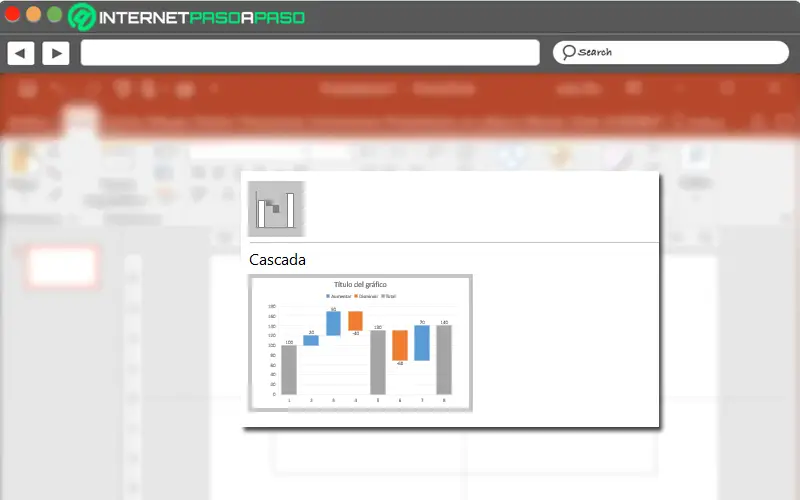
Il est défini comme un graphique possédant les caractéristiques nécessaires pour que les spectateurs d’une présentation PowerPoint puissent observer le total cumulé des données obtenues en ajoutant ou en soustrayant plusieurs montants ou valeurs . Pour cela, il a des colonnes qui contiennent des codes de couleur qui permettent de distinguer les nombres négatifs des nombres positifs de manière presque automatique .
En conséquence, les graphiques en cascade sont largement utilisés pour interpréter et discerner comment une valeur initiale peut être affectée par une série de données , à la fois positives et négatives, qui sont associées. Il convient de noter qu’il n’existe qu’un seul sous-type de ce graphique disponible .
Graphiques de zone de liste déroulante
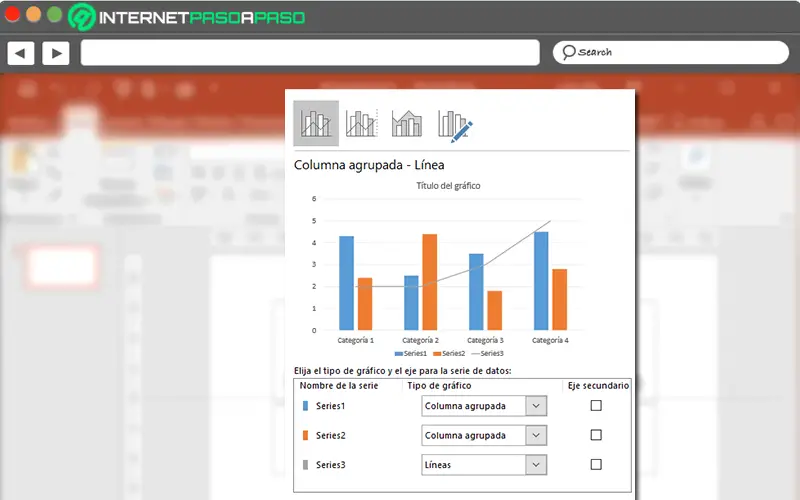
Dans la dernière partie de la liste des graphiques PowerPoint , vous pouvez afficher les graphiques de la zone de liste déroulante qui font référence à certaines illustrations qui se distinguent par la mise en relation de deux ou plusieurs types de graphiques en un afin de fournir une plus grande simplicité pour leur étude. Être utile pour observer, en détail, quand les données varient considérablement .
Pour sa part, nous soulignons qu’il s’agit généralement de graphiques qui servent à présenter des informations qualitatives . Par contre, concernant ses sous-types, on retrouve dans le logiciel de diapositives les éléments suivants: Colo